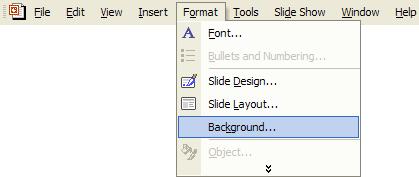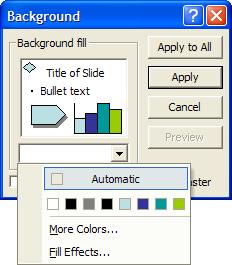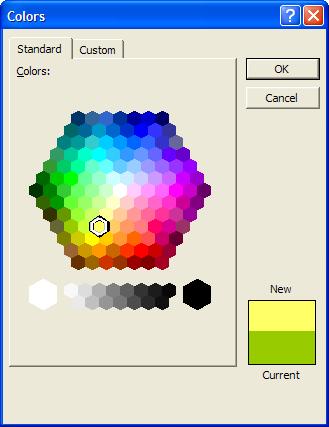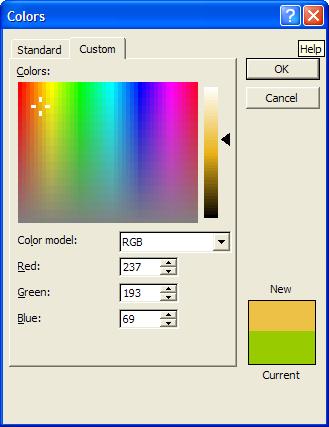За да се промени фона на слайд от презентация се използва командата Background от менюто Format.
Тя отваря диалоговия прозорец Background .
От списъчното поле на областта се избира типа на фона. Той може да бъде плътен цвят или някакъв ефект на запълване.
Цветът на фона може да бъде избран измежду предварително зададен ограничен набор от цветове.
Опцията More Colors… отваря диалоговия прозорец Colors, който дава достъп до пълната гама от цветове. Той има две страници Standard и Custom.
Полето Colors на страницата Standard
съдържа стандартен набор от цветове, между които потребителят може да избира.
Полето Colors на страницата Custom
дава възможност за създаване на потребителски цветове. Това става чрез избор на цвят от гамата и негов нюанс от лентата в дясно. В тази страница потребителят може да избере и цветови модел, на базата, на който се изграждат цветовете.
И двете страници имат полетата Current и New разположени в долния десен ъгъл на диалоговия прозорец, те визуализират съответно стария и новоизбрания цвят. Потвърждаването на избора на цвят става чрез щракване върху бутона OK с помощта на мишката, а отказа – чрез щракване върху бутона Cancel. Те водят до връщане към диалоговия прозорец Background.
Самото прилагане на избрания фон, става чрез бутоните Apply и Apply to All от диалоговия прозорец Background. С бутона Apply промените във фона се прилагат само за текущия слайд или за избраните слайдове, ако те са няколко. Чрез бутона направените промени се прилагат за всички слайдове на презентацията. Бутонът Cancel се използва за отказ от направените промени, по този начин те не се прилагат.
Задача: